Nota
El acceso a esta página requiere autorización. Puede intentar iniciar sesión o cambiar directorios.
El acceso a esta página requiere autorización. Puede intentar cambiar los directorios.
Nota:
El siguiente artículo sobre conectores es proporcionado por SoftOne, el propietario de este conector y miembro del Programa de certificación de conectores de Microsoft Power Query. Si tiene preguntas sobre el contenido de este artículo o si desea que se realicen cambios en este artículo, visite el sitio web de SoftOne y utilice los canales de soporte allí.
Resumen
| Elemento | Descripción |
|---|---|
| Estado de la versión | Beta |
| Productos | Power BI (Modelos semánticos) Power BI (Flujos de datos) Fabric (Flujo de datos Gen2) |
| Tipos de autenticación admitidos | Básico (Soft1 / Atlantis Web Services) |
Requisitos previos
Debe tener el producto Soft1 ERP/CRM o Atlantis ERP instalado con un módulo del conector SoftOne BI con licencia. Se debe configurar una cuenta web en la aplicación con acceso al servicio del Conector SoftOne BI. Esta información de la cuenta y su número de serie de instalación son validados durante la autenticación por el conector SoftOne BI.
El conector SoftOne BI es compatible con Soft1 Series 5 versión 500.521.11424 o posterior y Atlantis ERP versión 3.3.2697.1 o posterior.
Funcionalidades admitidas
- Import
Instrucciones de conexión
SoftOne proporciona muchas plantillas como archivos de plantilla de Power BI (.pbit) que puede usar o personalizar, lo que le proporciona un comienzo para su proyecto de BI. Por ejemplo, Ventas y Colecciones y Finanzas.
Para conectarse en el espacio de trabajo de Power BI con un nuevo informe, siga los pasos que se indican a continuación. Si se conecta desde un informe creado con una de las plantillas de SoftOne BI, consulte el Uso de la plantilla proporcionada más adelante en este artículo.
Conéctese a su almacén de datos Soft1 o Atlantis desde cero
Para cargar los datos de la instalación con el espacio de trabajo de Power Query:
Seleccione Obtener Datos > Más... > Servicios en Línea en el espacio de trabajo de Power BI y busque SoftOne BI. Seleccione Conectar.
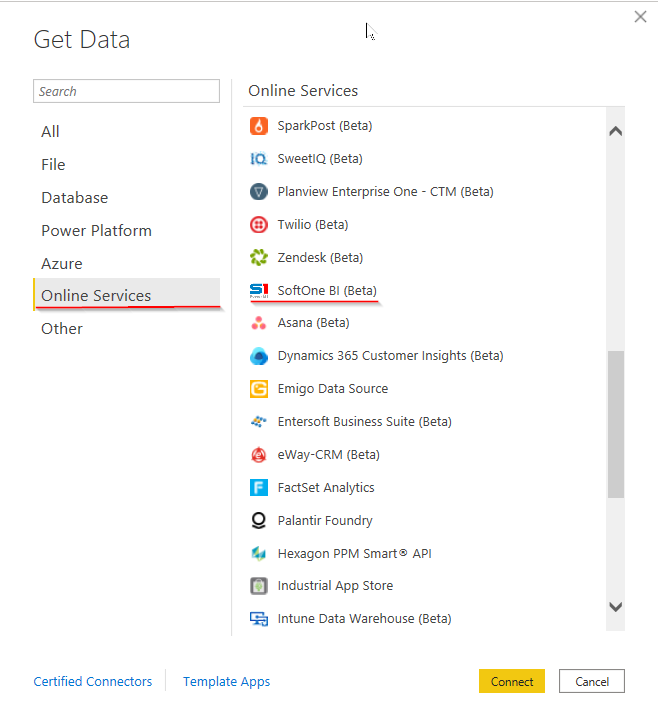
Seleccione Iniciar sesión. Se muestra un formulario de autenticación.
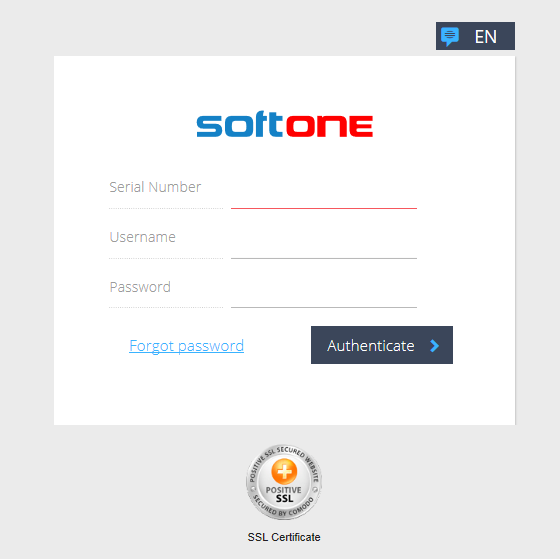
Nota:
- Si ingresa credenciales incorrectas, recibirá un mensaje que indica que su inicio de sesión falló debido a credenciales que no son válidas.
- Si el conector de SoftOne BI no está activado o la cuenta web que está utilizando no está configurada con el servicio, recibirá un mensaje que indica que se deniega el acceso porque el módulo seleccionado no está activado.
Después de iniciar sesión con los Servicios SoftOne Web, puede conectarse a su almacén de datos.
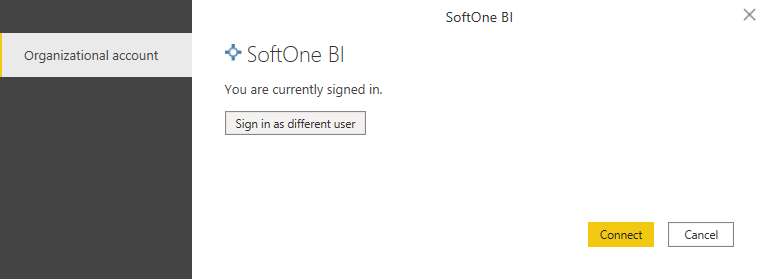
Seleccionar Conectar lo lleva a la tabla de navegación y mostrará las tablas disponibles del almacén de datos desde el cual puede seleccionar los datos requeridos.
En el navegador, ahora debería ver las tablas en su almacén de datos. Recuperar las tablas puede llevar algún tiempo.
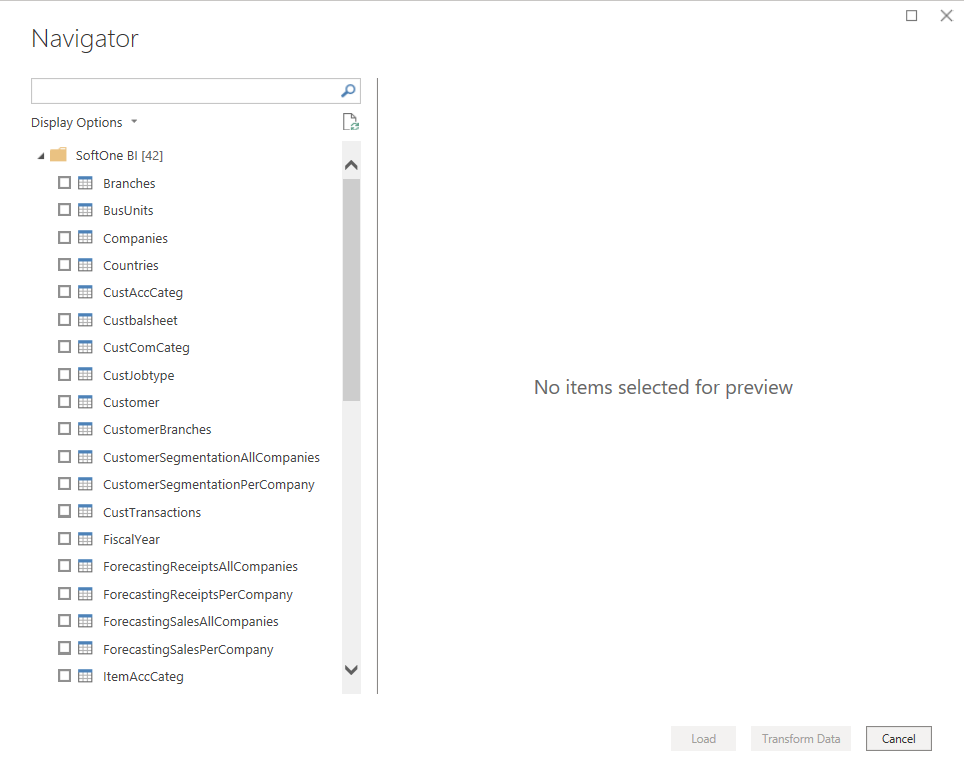
Debe haber cargado los datos de su instalación de Soft1 o Atlantis (según la documentación del producto) para ver las tablas. Si no ha cargado sus datos, no verá ninguna tabla en la Tabla de navegación.
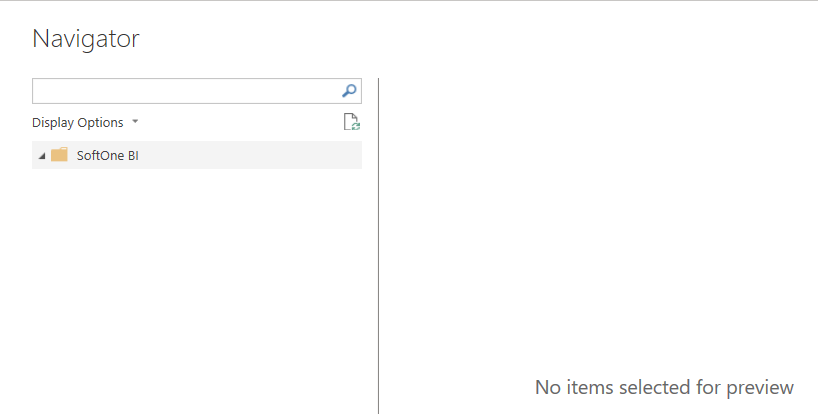
En este caso, debe volver a su aplicación y cargar sus datos.
Uso de una plantilla proporcionada
Abra la plantilla seleccionada, en el espacio de trabajo de Power BI intenta cargar los datos del almacén de datos y solicita credenciales.
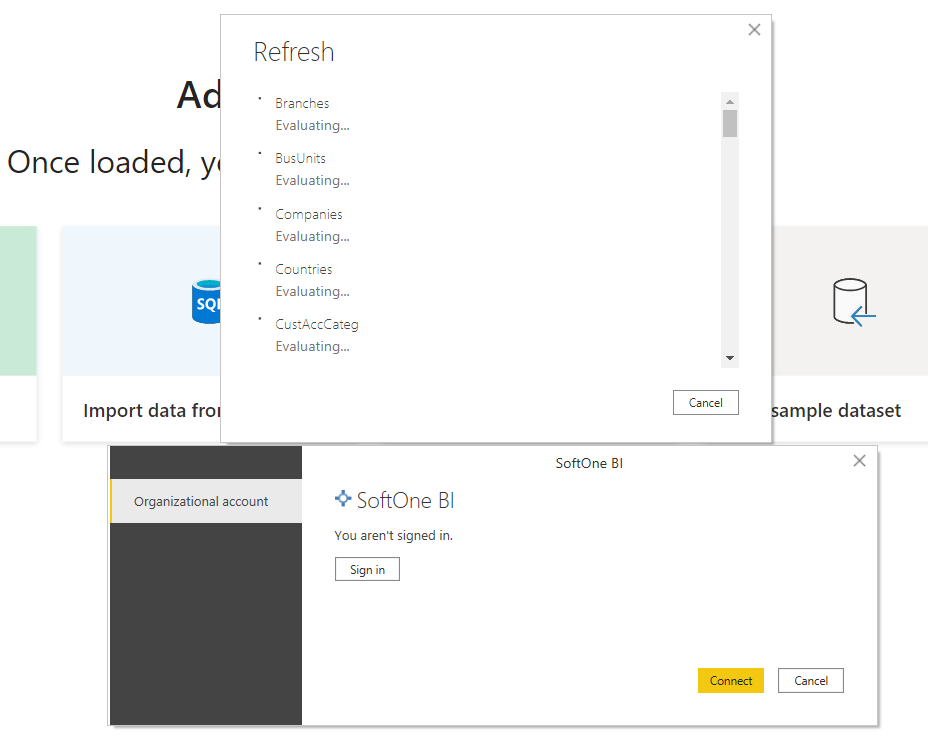
Seleccione Iniciar sesión e ingrese sus credenciales (número de serie, nombre de usuario y contraseña).
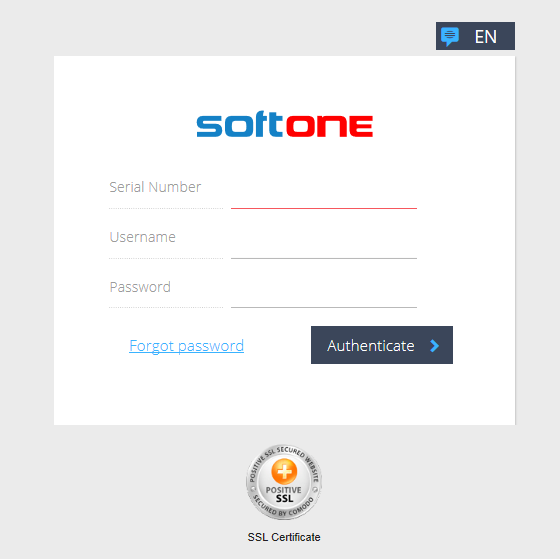
Una vez que esté autenticado, seleccione Conectar.
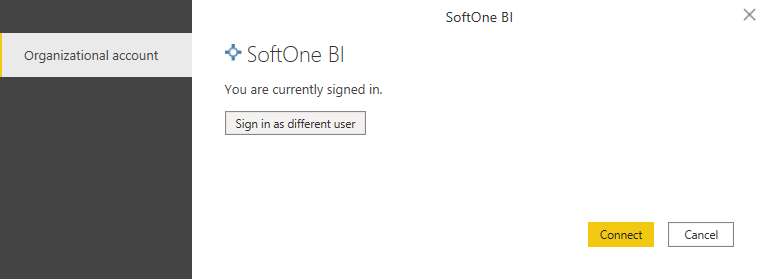
El espacio de trabajo de Power BI recupera los datos del almacén de datos.
Una vez completada la actualización, estará listo para comenzar a personalizar el informe o publicarlo tal cual en el Servicio Power BI.
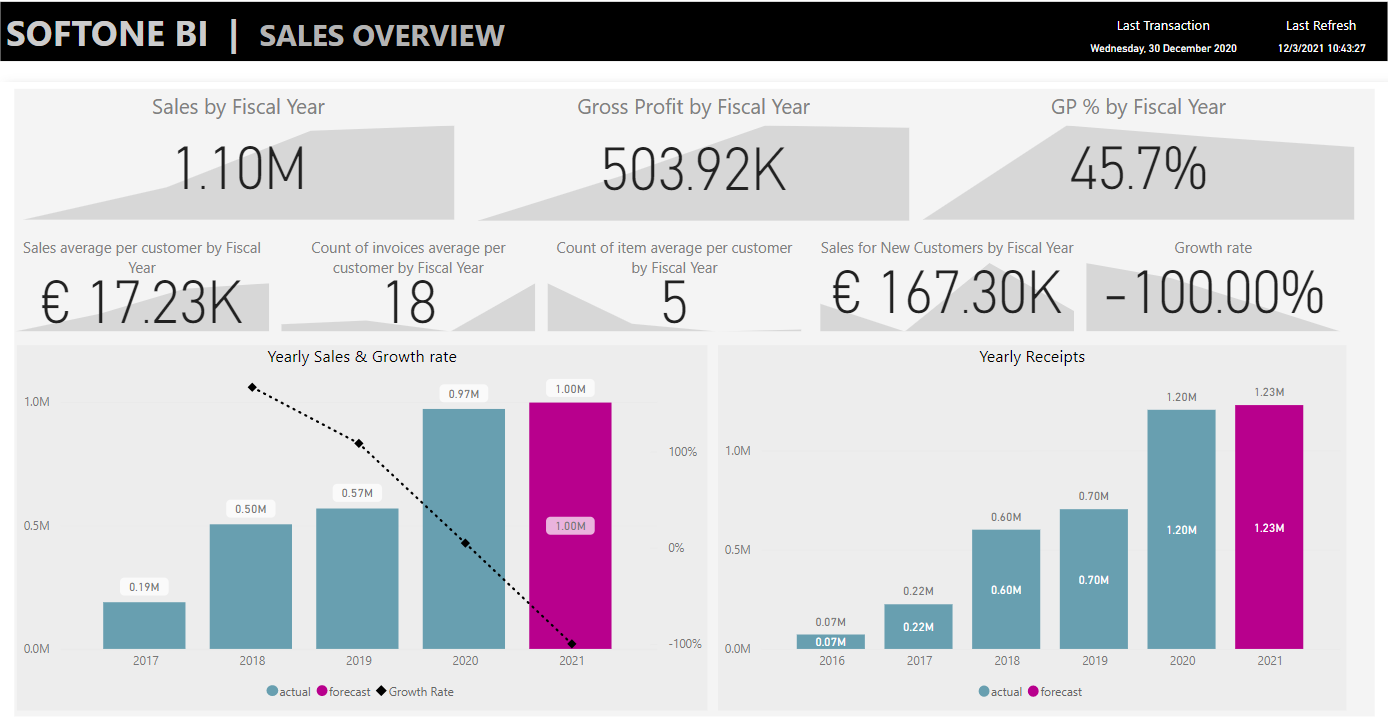
Importante
Si está trabajando con más de una instalación de Soft1/Atlantis, al cambiar de almacén de datos, debe borrar las credenciales de SoftOne BI guardadas por el espacio de trabajo de Power BI.